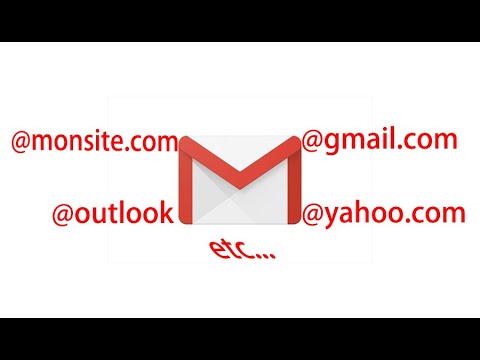Ce wikiHow vous apprend à supprimer tous les e-mails sur Yahoo! Application mobile Mail et sur Yahoo! site Internet. Yahoo! Mail peut supprimer jusqu'à 10 000 messages à la fois. Si vous avez plus de 10 000 messages dans votre boîte de réception, vous devrez répéter les étapes de suppression plusieurs fois.
Pas
Méthode 1 sur 2: sur mobile

Étape 1. Ouvrez Yahoo! Application de messagerie
C'est une application violette avec une icône d'enveloppe.

Étape 2. Appuyez et maintenez le premier message
Cela ajoute une coche à la case (Android) ou au cercle (iPhone/iPad) à côté du message.

Étape 3. Appuyez sur la coche "Sélectionner tout"
C'est dans le coin supérieur gauche de l'application. Cela sélectionne tous les messages dans votre boîte de réception, qu'ils soient lus ou non lus.
- Le nombre de messages sélectionnés apparaît dans le coin supérieur gauche de l'écran.
- Si vous avez plus de 10 000 messages dans votre boîte de réception, seuls les 10 000 premiers seront sélectionnés. Après avoir supprimé vos 10 000 premiers messages, vous pouvez sélectionner tous les messages restants et les supprimer. Répétez cette opération jusqu'à ce que tous les messages soient supprimés.

Étape 4. Appuyez sur l'icône de la corbeille
C'est dans le coin en bas à gauche. Si vous utilisez un iPhone ou un iPad, cela supprimera automatiquement vos messages.
- Si vous y êtes invité, appuyez sur d'accord pour confirmer la suppression.
- Après avoir supprimé vos messages, ils resteront dans le dossier Corbeille pendant 7 jours ou jusqu'à ce que vous vidiez la corbeille (selon la première éventualité). Pour vider votre dossier Corbeille maintenant, passez à l'étape suivante.

Étape 5. Appuyez sur le sélecteur de boîte aux lettres
C'est dans le coin inférieur gauche de l'écran. L'icône est une enveloppe qui dit "Boîte de réception" par défaut.

Étape 6. Appuyez sur l'icône de la corbeille à droite de "Corbeille
Un message de confirmation apparaîtra, vous demandant si vous souhaitez supprimer définitivement les messages du dossier.

Étape 7. Appuyez sur OK pour confirmer
Tous les messages sont désormais définitivement supprimés.
Méthode 2 sur 2: Sur le Web

Étape 1. Accédez à https://mail.yahoo.com dans un navigateur Web
Si vous n'êtes pas encore connecté, vous serez invité à le faire maintenant.

Étape 2. Cliquez sur la case à cocher Sélectionner tout
C'est le carré vide au-dessus du coin supérieur gauche de votre boîte de réception. Le carré a une petite flèche pointant vers le bas à côté. Lorsque vous cliquez sur la case à cocher, une coche apparaîtra à l'intérieur et tous les messages de la page recevront leurs propres coches.
Le nombre de messages sélectionnés apparaît maintenant à droite de la case à cocher

Étape 3. Faites défiler plus loin dans votre boîte de réception
Si vous avez plus de messages que ce que vous voyez sur la page, faites défiler vers le bas jusqu'à ce que vous voyiez au moins un message non sélectionné.

Étape 4. Cliquez à nouveau sur la case à cocher Sélectionner tout
Cela supprime les coches de tous les messages. Ne vous inquiétez pas, vous les rajouterez à l'étape suivante.

Étape 5. Cliquez une fois de plus sur la case Sélectionner tout
Maintenant, tous les messages de votre boîte de réception doivent être sélectionnés.
Vous ne pouvez sélectionner que jusqu'à 10 000 messages à la fois. Si vous avez plus de 10 000 messages à supprimer, supprimez d'abord les 10 000 premiers, puis répétez les étapes pour supprimer le suivant

Étape 6. Cliquez sur Supprimer
Il se trouve à côté de l'icône de la corbeille dans la barre d'outils au-dessus de vos e-mails.

Étape 7. Cliquez sur OK pour confirmer la suppression
Tous les messages sélectionnés seront déplacés vers le dossier Corbeille, où ils resteront pendant 7 jours (ou jusqu'à ce que vous vidiez la Corbeille, selon la première éventualité).
- Répétez ces dernières étapes jusqu'à ce que votre boîte aux lettres soit vide.
- Si vous souhaitez vider le dossier Corbeille maintenant, passez à l'étape suivante.

Étape 8. Passez votre pointeur sur la corbeille
C'est dans le panneau de gauche de la fenêtre. Une icône de corbeille apparaîtra à droite de Déchets.

Étape 9. Cliquez sur l'icône de la petite poubelle
Un message de confirmation apparaîtra.

Étape 10. Cliquez sur OK pour confirmer la suppression
Tous vos Yahoo! Les messages électroniques sont désormais définitivement supprimés.